Jira は、Attlasian 社が提供するタスク管理サービスです。
今回はJira のデータをCData Excel Add-in for Jira を使って、Excel から操作します。
Excel でのピボット集計、Excel UIからの一括編集などに使ってください。
Excel Add-in for Jira のダウンロード
CData Excel Add-In for Jira をWebsite からダウンロードして、マシンにインストールします。 Windows 専用です。30日の無償トライアル版があります。
Excel Add-In でJira への接続を確立
Excel を開くと、リボンに「CData」が出ているはずです。CData タブをクリックします。
「データの取得」→「取得元Jira」とクリックします。
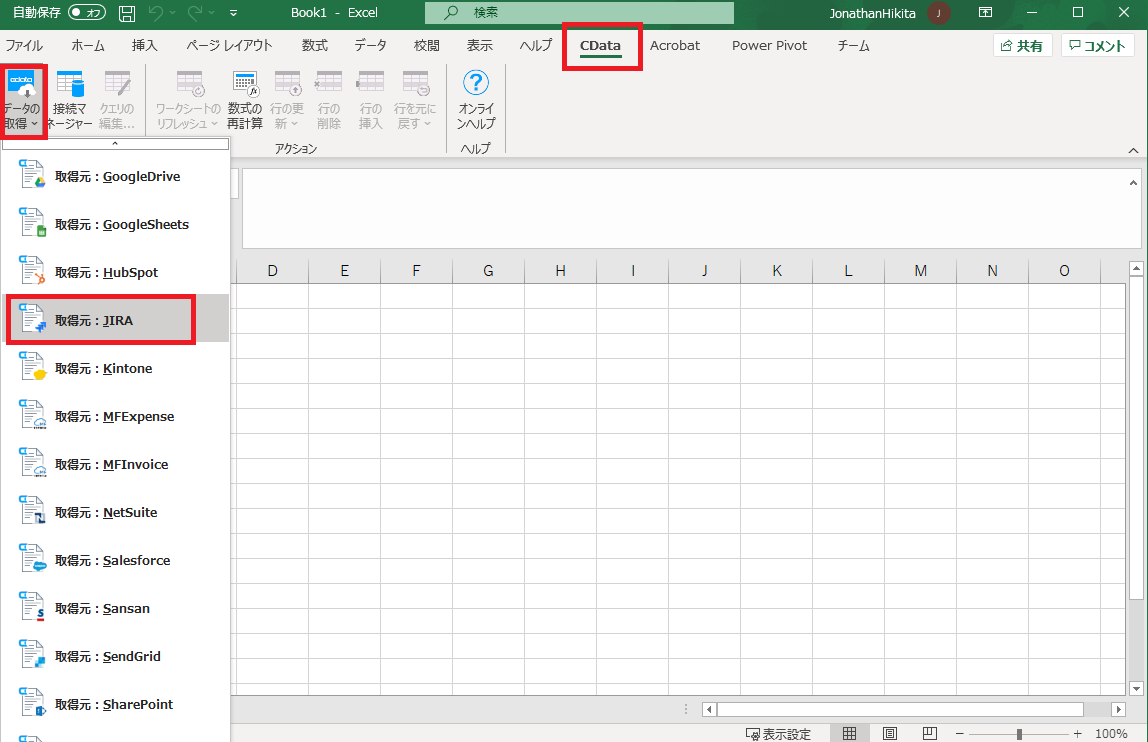
接続ウィザードが開くので、以下のプロパティを設定してJira に接続します:
User:ログインするJira ユーザー名
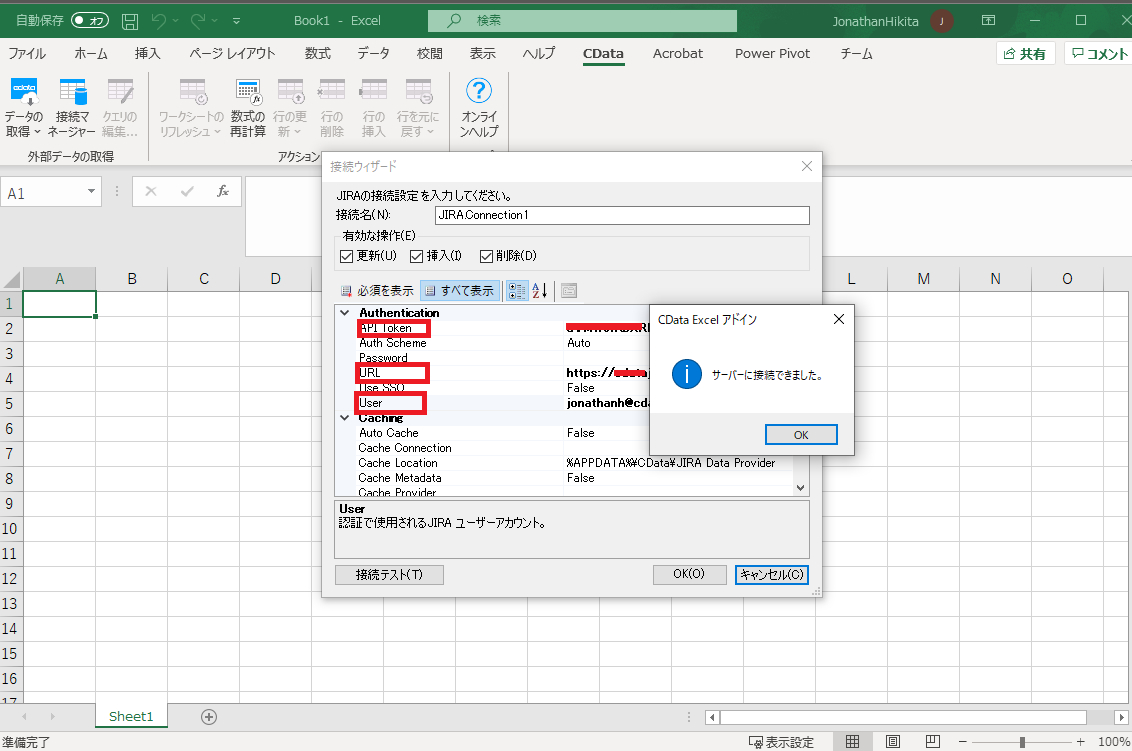
プロパティを入力したら、「接続テスト」を実施して、成功したら「OK」を押して接続を確立します。
Excel でJira データを取得
テーブル選択画面で、Jira の使用するテーブルを選択します。
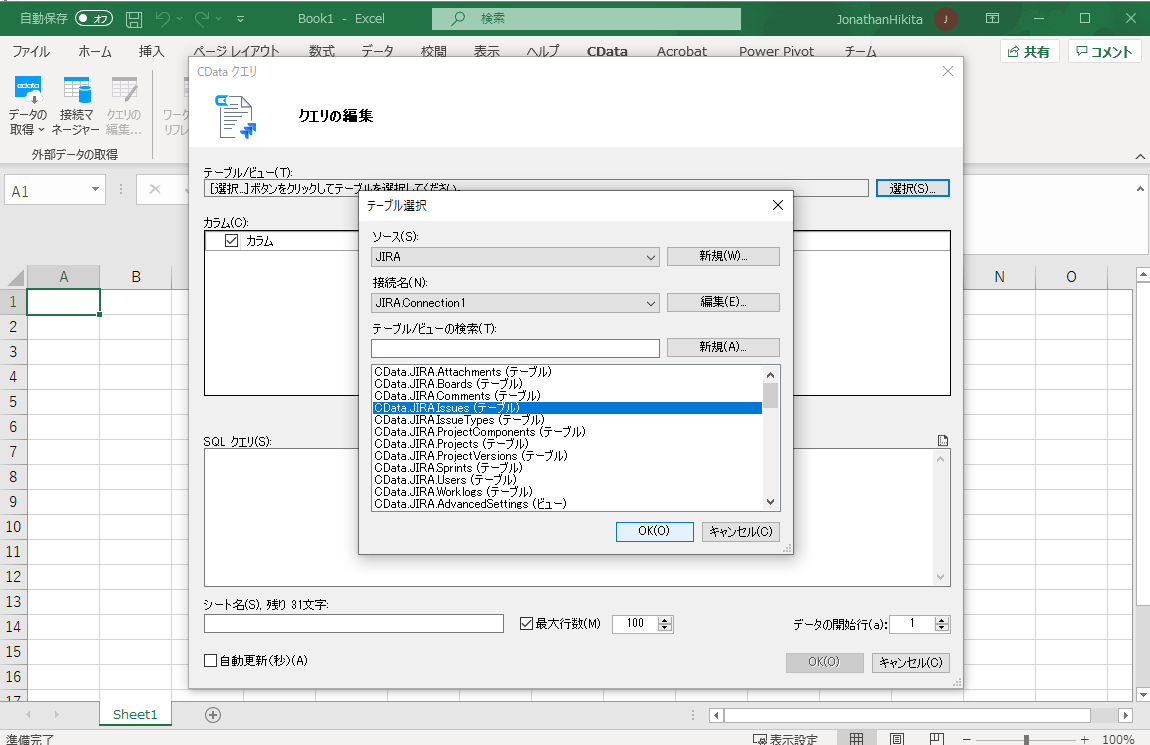
クエリ編集画面で、選択したテーブルのカラムが表示されます。Excel で使用するカラムを選択し、必要であればフィルタリング条件を設定します。「SQL クエリ」Box に直接クエリを書き込むことも可能です。
クエリ設定が終わったら「OK」を押します。
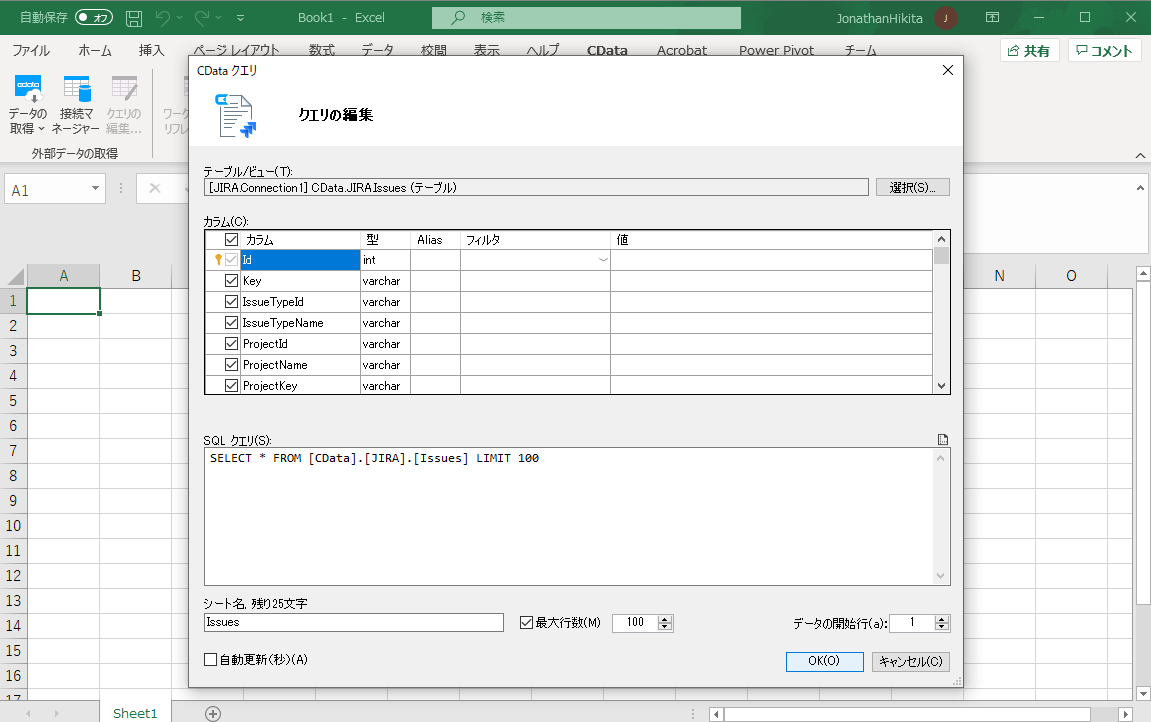
Excel のテーブルにJira のデータがバインドされてロードされます。
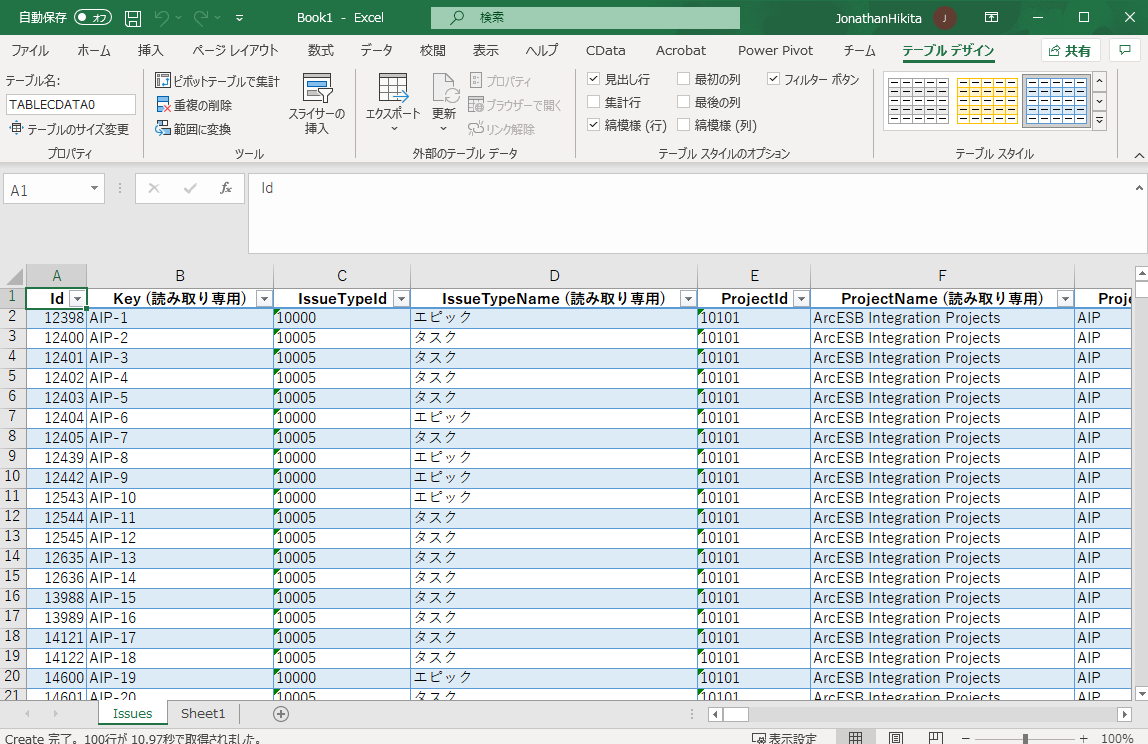
以上。